Вітаю! Я Євгенія Ступка і хочу поділитися з вами покроковим уроком ретуші губ. Про це зазвичай не говорять, тому саме цю тему я піднімаю в своїй статті. Для розуміння Вам потрібно володіння штампом, кривими і масками.
Крок 1.
Інструментом штамп підправляємо контур губ, копіюючи чисті ділянки шкіри.

Наступним етапом буде вирівнювання світлотіні на губах. Для цього використовуємо криві [коригувальний шар - криві]. Підняти криву [см. картинку]
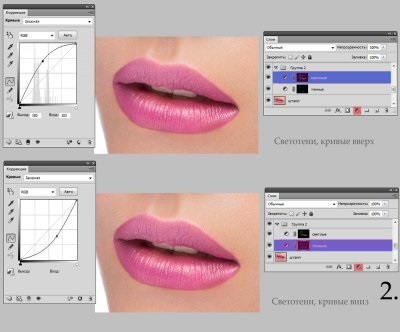
Після інвертувати маску ctrl I.
Далі опустити криву [см. картинку]
Інвертувати маску ctrl I.
Білій пензлем маленького радіуса з невеликою прозорістю [залежить від конкретної фотографії] вирівнюємо світлотінь по всій поверхні губ. Освітлення - затемнення Після глобально додамо відблиску губ білої пензлем по масці [см. картинку]
Крок 3.

Далі прибираємо інструментом штамп дрібні нерівності, відблиски, складочки, які не відповідають текстурі губ.
Крок 4.

В цьому етапі за принципом пункту два, використовуємо дві маски для повторного вирівнювання обсягу. [Даний пункт виконується тільки при потребі додаткового вирівнювання світлотіні]
Крок 5.
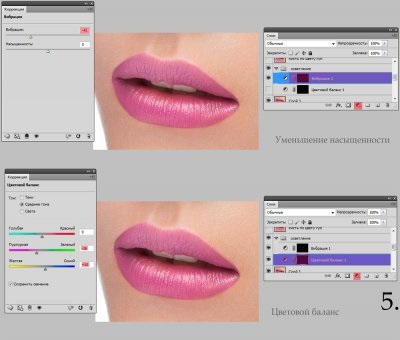
Тепер буде потрібна корекція деяких ділянок губ за кольором. Для цього використовуємо коригувальні шари.
Створюємо коригувальний шар вібрація, знижуємо насиченість [см. картинку] і інвертуємо маску ctrl I.
Після в місці підвищеної насиченості білої пензлем з невеликою прозорістю протираємо до потрібного кольору.
Далі створимо коригувальний шар колірний баланс з настройками [см. картинку], інвертуємо маску ctrl I і протираємо місця, в яких потрібно підправити колір.
Враховуйте, що робота з кожною фотографією індивідуальна, і різнобій кольорів може бути дуже різним, тому що коректують шари варто створювати відповідно до необхідного вами кольором.
Крок 6.

У цьому кроці описаний варіант вирівнювання тону шкіри, який стоїть використовуватися в міру, так як можлива втрата текстури.
Маленькою кистю з невеликою прозорістю підправимо колір губи, розташованої близько до зубів. Колір кисті підібрати піпеткою.
Крок 7.
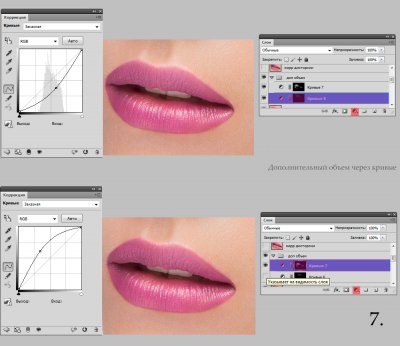
Після всіх маніпуляцій слід додати обсягу губ, щоб вони не здавалися приклеєними.
Використовуючи коригувальні шари як в кроці 2, додаємо обсягу губ.
Крок 8.

За крок була проведена невелика загальна корекція зображення.
Корекція лінз [фільтр]
Відбілювання зубів [швидке виділення, знебарвити, підняти рівні]
Сподіваюся урок буде для Вас зрозумілим і пізнавальним!)
